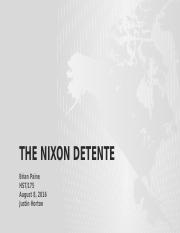Wara li spiċċajt ix-xogħol fuq it-tħejjija ta 'kwalunkwe dokument, kollox jasal għall-aħħar azzjoni - isalva r-riżultat. L-istess jgħodd għall-preżentazzjonijiet tal-PowerPoint. Minkejja s-sempliċità ta 'din il-funzjoni, hemm ukoll xi ħaġa interessanti biex nitkellmu hawn.
Proċedura Salvata
Hemm ħafna modi kif tiffranka l-progress fil-preżentazzjoni. Ikkunsidra dawk ewlenin.
Metodu 1: Meta Tingħalaq
L-iktar tradizzjonali u popolari huwa sempliċement li tiffranka meta tagħlaq id-dokument. Jekk sar xi tibdil, meta tipprova tagħlaq il-preżentazzjoni, l-applikazzjoni tistaqsik jekk tridx issalva r-riżultat. Jekk tagħżel Issejvjaallura r-riżultat mixtieq jintlaħaq.

Jekk il-preżentazzjoni għadha ma teżistix materjalment u nħolqot fil-programm PowerPoint innifsu mingħajr ma l-ewwel inħoloq il-fajl (jiġifieri, l-utent daħal fil-programm permezz tal-menu Ibda), is-sistema twasslek biex tagħżel fejn u taħt liema isem issalva l-preżentazzjoni.

Dan il-metodu huwa l-aktar sempliċi, madankollu jista 'jkun hemm problemi ta' diversi tipi - minn "il-programm mitfi" għal "it-twissija hija diżabbli, il-programm jintemm awtomatikament." Mela jekk sar xogħol importanti, l-aħjar li ma tkunx għażżien u tipprova għażliet oħra.
Metodu 2: Tim Quick
Għandu wkoll għażla pjuttost malajr biex tiġi ffrankata informazzjoni, li hija universali fi kwalunkwe sitwazzjoni.
L-ewwelnett, hemm buttuna speċjali fil-forma ta 'disketta li tinsab fir-rokna ta' fuq tax-xellug tal-programm. Meta tkun ippressat, isseħħ iffrankar immedjat, u wara tista 'tkompli taħdem.

It-tieni, hemm kmand ta 'malajr eżegwit minn hot keys biex tiffranka l-informazzjoni - "Ctrl" + "S". L-effett huwa eżattament l-istess. Jekk tadatta, dan il-metodu ikun saħansitra iktar konvenjenti milli tagħfas buttuna.
M’għandniex xi ngħidu, jekk il-preżentazzjoni ma tkunx diġà teżisti finanzjarjament, tiftaħ tieqa li toffri li toħloq fajl għall-proġett.
Dan il-metodu huwa ideali għal kwalunkwe sitwazzjoni - għall-inqas jiffranka qabel ma joħroġ mill-programm, għall-inqas qabel ma jiġu ttestjati funzjonijiet ġodda, għallinqas biss isalva b’mod sistematiku, b’tali mod li f’każ ta ’dan (id-dwal kważi dejjem jintfew bla mistenni), ma titlefx ammont importanti ta’ xogħol li jsir.
Metodu 3: Via l-menu File
Il-mod manwali tradizzjonali biex tiġi ffrankata d-dejta.
- Jeħtieġ li tikklikkja fuq it-tab Fajl fl-intestatura tal-preżentazzjoni.
- Tiftaħ menu speċjali biex taħdem ma 'dan il-fajl. Aħna interessati f'żewġ għażliet - jew Issejvjajew "Issejvja As ...".

L-ewwel għażla tiffranka awtomatikament, bħal fil "Metodu 2"
It-tieni se tiftaħ menu fejn tista 'tagħżel il-format tal-fajl, kif ukoll id-direttorju finali u l-isem tal-fajl.

L-aħħar għażla hija l-iktar adattata għall-ħolqien ta 'backups, kif ukoll għall-iffrankar f'formati alternattivi. Kultant dan huwa importanti ħafna meta naħdmu bi proġetti serji.
Pereżempju, jekk il-preżentazzjoni hija meqjusa fuq kompjuter li m'għandux Microsoft PowerPoint, huwa razzjonali li tiġi ffrankata f'format aktar komuni li tinqara mill-maġġoranza l-kbira tal-programmi tal-kompjuter, bħal PDF.
- Biex tagħmel dan, ikklikkja fuq il-buttuna tal-menù Fajl, u mbagħad agħżel Issejvja As. Agħżel buttuna "Ħarsa ġenerali".
- Windows Explorer se jidher fuq l-iskrin, li fih ikollok bżonn tispeċifika l-folder tad-destinazzjoni għall-fajl salvat. Barra minn hekk, billi tiftaħ l-oġġett Tip ta 'Fajl, l-iskrin juri lista ta 'formati disponibbli għall-iffrankar, li minnhom tista' tagħżel, pereżempju, PDF.
- Temm l-iffrankar tal-preżentazzjoni.


Metodu 4: Issejvja fil-Cloud
Minħabba li s-servizzi ta 'Microsoft jinkludu l-magħruf ħażna tal-cloud OneDrive, huwa faċli li wieħed jassumi li tidher l-integrazzjoni mal-verżjonijiet il-ġodda ta' Microsoft Office. Għalhekk, billi tilloggja fil-kont tal-Microsoft tiegħek fil-PowerPoint, tista 'tiffranka faċilment u malajr il-preżentazzjonijiet fil-profil tas-sħab tiegħek, li jippermettilek taċċessa l-fajl kullimkien u minn kwalunkwe apparat.
- L-ewwel, idħol fil-kont tal-Microsoft tiegħek fil-PowerPoint. Biex tagħmel dan, fir-rokna ta 'fuq tal-lemin tal-programm, ikklikkja fuq il-buttuna Idħol.
- Se tidher tieqa fuq l-iskrin li fiha ser ikollok bżonn tgħaddi minn awtorizzazzjoni billi tispeċifika l-indirizz tal-email (numru tat-telefon ċellulari) u l-password tal-kont Mcrisoft tiegħek.
- Meta l-login jitlesta, tista 'malajr issalva d-dokument f'OneDrive kif ġej: ikklikkja fuq il-buttuna Fajlmur sezzjoni Issejvja jew Issejvja As u agħżel OneDrive: Personali.
- Bħala riżultat, Windows Explorer se jidher fuq il-kompjuter li fih ikollok bżonn tispeċifika l-fowlder finali għall-fajl salvat - fl-istess ħin, kopja tiegħu se tkun salvata b'mod sikur f'OneDrive.



Issejvja s-settings
L-utent jista 'wkoll jagħmel diversi aġġustamenti għall-aspetti tal-proċess tal-ħażna tal-informazzjoni.
- Jeħtieġ li tmur fit-tab Fajl fl-intestatura tal-preżentazzjoni.
- Hawnhekk ser ikollok bżonn tagħżel l-għażla fil-lista tax-xellug tal-funzjonijiet "Għażliet".
- Fit-tieqa li tiftaħ, aħna interessati fl-oġġett Iffrankar.



L-utent jista 'jara l-iktar għażla wiesgħa ta' settings, inklużi kemm il-parametri tal-proċedura nnifisha kif ukoll aspetti individwali - per eżempju, modi kif tiġi ffrankata d-data, il-post tal-mudelli maħluqa, u l-bqija.
Awtosaw u rkupru tal-verżjoni
Hawnhekk, fl-għażliet ta 'ffrankar, tista' tara l-issettjar għall-funzjoni ta 'l-autosave. Ħafna probabbli, kull utent jaf dwar funzjoni bħal din. Madankollu, tfakkira qasira hija ta 'min.
Awtosja b'mod awtomatiku jaġġorna awtomatikament il-verżjoni lesta tal-fajl tal-materjal tal-preżentazzjoni. Iva, u kwalunkwe fajl tal-Microsoft Office, fil-prinċipju, il-funzjoni ma taħdimx biss fil-PowerPoint. Fil-parametri, tista 'tissettja l-frekwenza tar-rispons. B’mod awtomatiku, l-intervall huwa ta ’10 minuti.

Meta taħdem fuq ħardwer tajjeb, ovvjament, huwa rrakkomandat li tissettja perjodu iqsar ta 'żmien bejn tfaddil, f'liema każ tista' tilgħab mingħajr periklu u ma titlef xejn importanti. Għal 1 minuta, dażgur, m'għandekx issettjaha - din se tgħabbi ħafna l-memorja u tnaqqas ir-rendiment, u mhix 'il bogħod minn żball fil-programm b'ħabta. Iżda kull 5 minuti huwa biżżejjed.
Iżda, jekk ġara falliment, u għal xi raġuni jew oħra, il-programm ingħalaq mingħajr kmand u kkupjar preliminari, allura d-darba li tibda l-applikazzjoni tibda toffri l-verżjonijiet. Bħala regola, hawnhekk jiġu offruti ħafna għażliet.

- Waħda hija għażla mill-aħħar xogħol tal-autosave.
- It-tieni huwa ffrankar manwali.
Billi jagħżel l-eqreb għażla għar-riżultat li nkiseb immedjatament qabel jagħlaq PowerPoint, l-utent jista 'jagħlaq din it-tieqa. Preċedentement, is-sistema tistaqsi jekk huwiex possibbli li tħassar l-għażliet li fadal, u tħalli biss dik kurrenti. Ta 'min wieħed iħares lura lejn is-sitwazzjoni.
Jekk l-utent ma jkunx ċert li jista 'jsalva r-riżultat mixtieq innifsu u b'mod affidabbli, allura huwa aħjar li tirrifjuta. Aħjar iddendel mal-ġenb milli titlef saħansitra aktar.
Huwa aħjar li tirrifjuta li tħassar l-għażliet tal-passat jekk it-tort huwa n-nuqqas tal-programm innifsu, li hu ta ’natura kronika. Fin-nuqqas ta 'kunfidenza preċiża li s-sistema ma terġax tfalli meta tipprova ssalva manwalment, huwa aħjar li ma tgħaġġel. Tista 'manwalment "issalva" l-informazzjoni (huwa aħjar li toħloq kopja ta' backup), u mbagħad tħassar il-verżjonijiet qodma.
Ukoll, jekk il-kriżi għaddiet, u xejn ma jfixkel, allura tista 'wkoll tnaddaf il-memorja ta' data li m'għadhiex meħtieġa issa. Wara dan, huwa aħjar li jerġa 'jiffranka manwalment, u mbagħad tibda.
Kif tistgħu taraw, il-karatteristika tal-autosave hija ċertament utli. L-eċċezzjonijiet huma sistemi li "ma jifilħux" għal xi ħaġa, fejn skritt frekwenti awtomatiku ta 'fajls jista' jwassal għal ħabtiet varji. F'sitwazzjoni bħal din, huwa aħjar li ma taħdimx b'data importanti sal-mument li jiġu ffissati l-ħsarat kollha, imma jekk il-ħtieġa twassal għal dan, allura huwa aħjar li ssalva lilek innifsek.